Wat is er nieuw in de Mei 2020-update van Windows 10?
 Microsoft brengt in deze periode de Mei 2020-update uit voor Windows 10. Het is de eerste grote update voor het systeem van dit jaar. Wat voor nieuws valt er te verwachten?
Microsoft brengt in deze periode de Mei 2020-update uit voor Windows 10. Het is de eerste grote update voor het systeem van dit jaar. Wat voor nieuws valt er te verwachten?
Nieuwe update
De Mei 2020-update is al een hele tijd geleden aangekondigd. In Het Engels heet deze 'Windows 10 May 2020 Update'. De laatste testversie was klaar in april van dit jaar. Wanneer de versie voor het grote publiek wordt verspreid, is niet duidelijk. Sommige websites zeggen 12 mei. Andere websites houden het op 'binnenkort' of op 28 mei. Aangezien de update de naam Mei heeft gekregen, wordt het wel in deze maand verwacht. Eerder werd er nog uitgegaan van een april-update. Mogelijk dat de coronacrisis zorgt voor wat uitstel.
Vormgeving
Het is niet helemaal zeker, maar volgens geruchten wordt de vormgeving van Windows-onderdelen weer wat ronder. De vensters hebben nu allemaal scherpe hoeken, maar dat zou veranderen. Microsoft zelf laat zich er niet over uit, maar verschillende technologie-websites weten het zeker: er komen meer mogelijkheden om de vormgeving naar uw hand te zetten.
Cortana
Cortana is de spraakassistent van Windows. Veel mensen zullen hem niet of nauwelijks gebruiken, omdat er geen microfoon op de pc zit. Microsoft blijft echter in de assistent geloven. Na de update is de app van Cortana te verplaatsen over het Bureaublad. Ook kan de assistent helpen bij het versturen van e-mails en kan hij vergaderingen inplannen.
Beter zoeken
Microsoft verbetert de zoekfunctie van Windows 10. Of u nu zoekt via het vergrootglas in de Taakbalk of via de zoekbalk in de Verkenner: de resultaten moeten nauwkeuriger en beter aansluiten op de zoekopdracht. Ook het indexeren (op de achtergrond doorzoeken en analyseren van alle bestanden) moet soepeler gaan. Nu zetten mensen dat vaak uit omdat het te veel vraagt van de pc. Na de update houdt Windows zelf bij of het indexeren te veel geheugenruimte vergt en als dat zo is, grijpt het systeem in.
Ook als u via Windows zoekt naar informatie op een website, is er iets nieuws. In plaats van alleen de link naar de gevonden site, ziet u een voorproefje van die site. Zo moet dit er volgens Microsoft uit gaan zien:
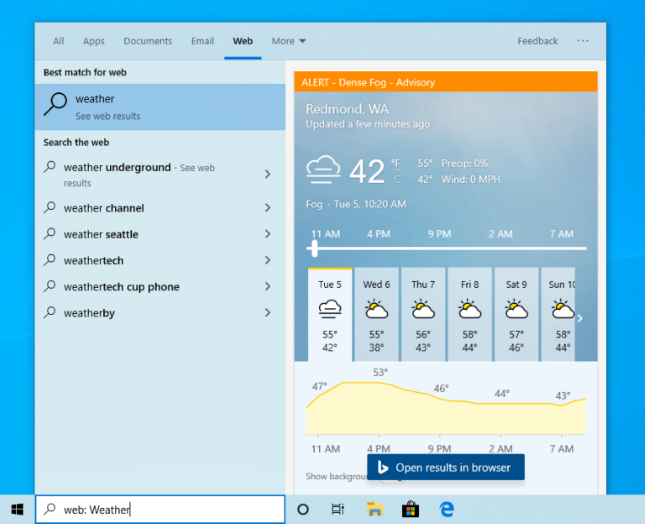
Ook komen er knoppen om snel naar populaire onderwerpen te zoeken, namelijk het nieuws en het weer, wat er gebeurde op deze dag in de geschiedenis en nieuwe films.
Bluetooth-apparaten aansluiten
Een draadloze muis, toetsenbord of ander apparaat koppelen aan de pc gaat na de update ook makkelijker. U hoeft niet meer naar Instellingen om ze aan te melden. U krijgt een melding als er een nieuw apparaat is gevonden.
Video’s spelen soepeler af
Door verbeterde techniek spelen video's vloeiender af. Ook als de pc niet de nieuwste grafische kaart heeft. Er zijn minder haperingen te zien.
Makkelijker herstellen
Problemen met de pc? Herstel hem via een nieuwe functie makkelijker naar hoe hij was vlak na het installeren van Windows 10. Daarbij gaan wel recent geïnstalleerde apps of programma's verloren, maar de persoonlijke bestanden blijven behouden. Deze nieuwe functie gebruikt cloudopslag voor de Windows-bestanden, oftewel bestanden die op internet staan. Via de snelle internetverbinding is het herstellen van de pc sneller en makkelijker.
Virtueel Bureaublad
Gebruikt u meerdere Bureaubladen? Tot nu toe kregen die allemaal saaie namen, zoals Bureaublad 1 en 2. Na de update kunt u ze zelf namen geven. Handig als u het ene Bureaublad gebruikt voor videobewerken en het andere vol staat met spelletjes of hobbyprogramma's.
Muissnelheid naar de Instellingen
De snelheid van de muisaanwijzer regelde u tot nu toe via het Configuratiescherm. Na de update is dit ook te vinden via de Instellingen, direct vanuit het Startmenu. Mensen vinden het verwarrend dat sommige instellingen op de ene plek staan, en sommige op de andere plek. Microsoft wil Instellingen en het Configuratiescherm zo veel mogelijk samensmelten.
Update op de pc krijgen
Microsoft verspreidt de update zoals altijd automatisch onder pc's met Windows 10. Dat kost niets. Standaard staat zoeken naar updates ingeschakeld, dus als u aan beurt bent, komt de update er vanzelf aan. Dat kan even duren. Controleer zo of de update al is geïnstalleerd:
- Klik op de Startknop.
- Klik op Instellingen.
- De Instellingen openen met de laatst bezochte pagina. Klik eventueel op Start linksboven om naar het hoofdmenu te gaan.
- Klik op Systeem.
- Klik op Info.
Bij 'Windows-specificaties' staat welke versie u hebt. De update heeft (voorlopig) nummer 2004. Staat er een kleiner getal, zoals 1909? Dan is de pc nog niet voorzien van de update.

